WhatsApp Backupを削除する方法
WhatsAppは、最近広く使用されているアプリであり、人々はそれを使って幅広い情報を交換します。この結果、多くの場合、アプリに重要でないものが含まれることになります。そして、否定されないために、デバイスが不要なもののためにもっとスペースを作らないようにしたいと思いますよね?そのため、WhatsAppバックアップがデバイスの十分な容量を消費している場合、デバイスからWhatsAppバックアップを削除するか、iCloudでWhatsAppバックアップを元に戻すことができます。必要なのは、タスクを実行するために必要な知識だけです。したがって、「我々は WhatsAppバックアップを削除する方法 より簡単な方法で。
- デバイスのWhatsApp Backupを直接削除する方法
- iCloudでWhatsAppバックアップを削除する
- GoogleドライブでWhatsAppバックアップを削除する方法
- ボーナスヒント:WhatsAppを自由にバックアップする最も簡単な方法
デバイスのWhatsApp Backupを直接削除する方法
iOSデバイスからWhatsAppバックアップを直接削除するには、次の手順を実行します。
1.まず、「設定」アプリをロードし、「一般」オプションを検索します。その直後にタップします。
2.次に、「iPhoneストレージ」オプションをクリックして、次の画面で「WhatsApp Messenger」を選択します。

3.最後に、「アプリの削除」オプションを押します。それで全部です!
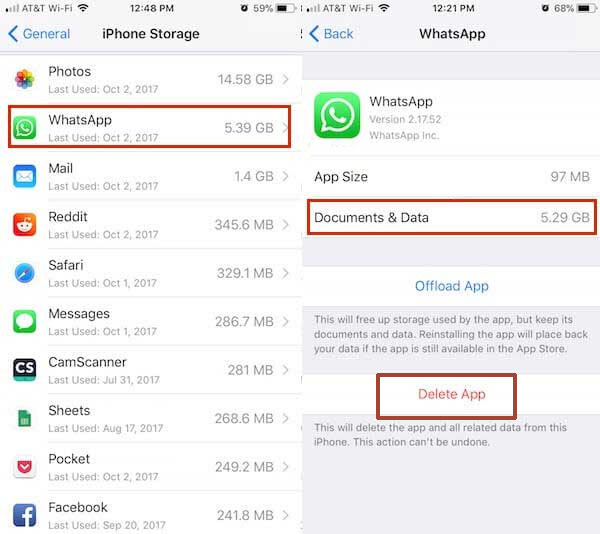
これにより、デバイスに保存されているすべてのWhatsAppドキュメント、写真、ビデオ、チャットをすべて削除するように求められます。
iCloudでWhatsAppバックアップを削除する方法
AppleのiCloudは有名なクラウドの1つですデバイスのバックアップを維持するストレージ機能。バックアップを維持するだけでなく、Appleユーザーは、バックアップをより迅速に削除することもできます。そこで、もう待つことなく、WhatsAppバックアップを削除する方法を説明する次のガイドをご覧ください。
- 何よりもまず、それぞれのiPhoneで「設定」アプリケーションを開きます。
- ここから、上部セクションにあるApple IDの表面をタップします。使用する名前は、Apple IDでサインアップする名前に似ている必要があります。
- 「iCloud」に進み、「iCloud」オプションの下の「Manage Storage」をタップします。
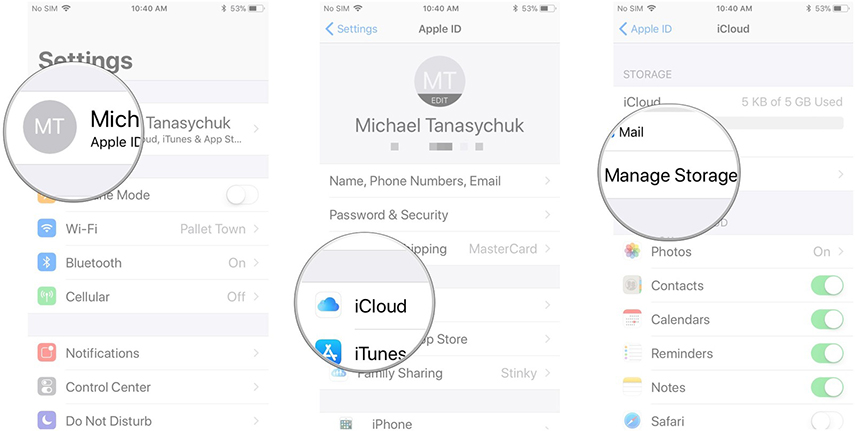
- [バックアップ]をクリックし、バックアップを削除する「デバイス」を選択します。

- そして、すぐに「バックアップの削除」オプションを選択し、「オフにして削除」を選択します。

GoogleドライブでWhatsAppバックアップを削除する方法
Googleドライブが必要不可欠であることは誰もが知っていますデバイスでファイルを使用できるようにします。同様に、バックアップの削除はタスクではありません。そのため、GoogleドライブでWhatsAppバックアップを削除する方法を知りたいです。方法は次のとおりです。
- まず、Googleドライブのウェブサイト-https://drive.google.com/にアクセスして、Gmailの認証情報でログインします。
- スマートフォンを目的に使用している場合は、左上隅をタップして「デスクトップバージョン」に進みます。
- ここで、上隅から、上部セクションに表示される「歯車」アイコンをクリックします。
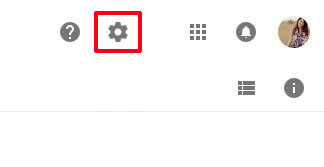
- 設定が完了したら、[設定]オプションに移動して[アプリの管理]を確認します。
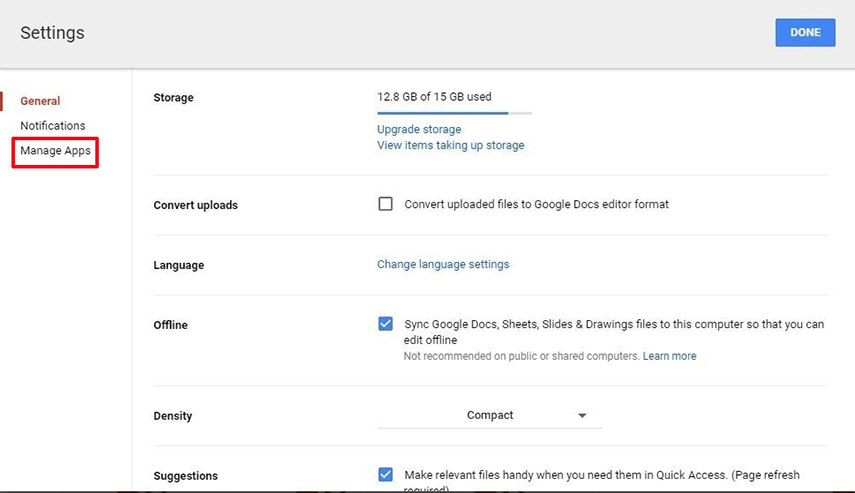
- 下にスクロールして、「WhatsApp Messenger」をご覧ください。
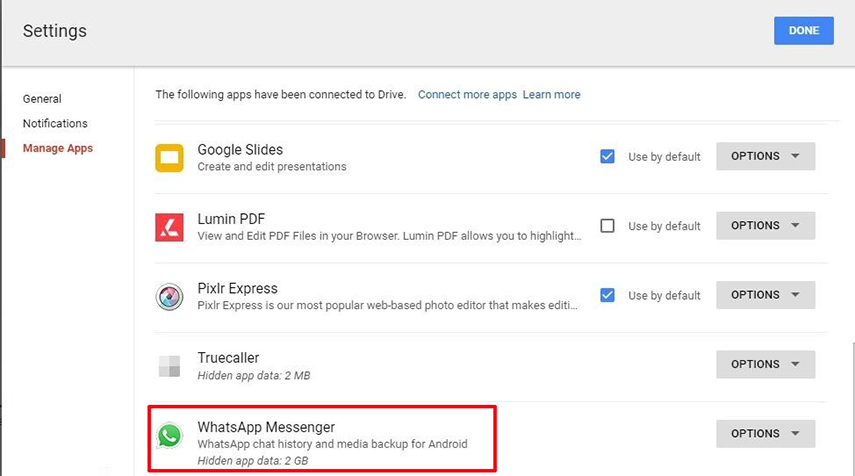
- WhatsApp Messengerの下に「非表示のアプリデータ」サイズが表示されるまで押し続けます。
- [オプション]を選択し、[非表示のアプリデータを削除]をクリックします。
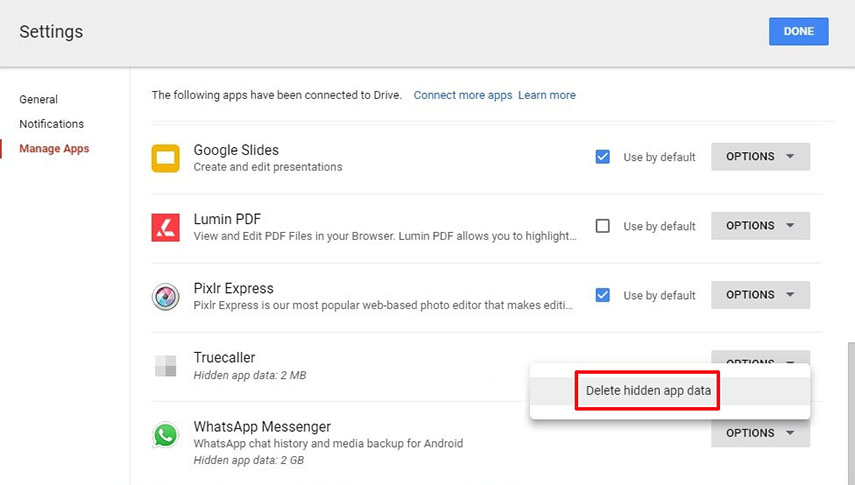
- 最後のステップに進む前に、「WhatsApp MessengerからのxGBの隠しアプリデータ」がドライブから永久に削除されるというドライブに気づくでしょう。 [削除]をタップして確認します。
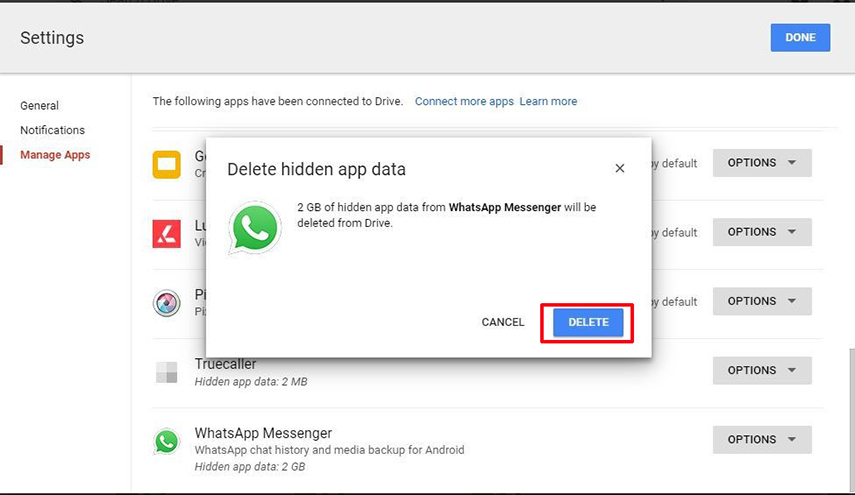
ボーナスヒント:WhatsAppを自由にバックアップする最も簡単な方法
バックアップ手順のはしごを登るのは難しすぎるため、WhatsAppのメッセージ、添付ファイル、またはファイルを簡単にバックアップする最も簡単な方法の1つである、あなたの道を切り開くには Tenorshare iCareFone!選択的にバックアップするだけでなく、データコンポーネントだけでなく、デバイスの復元にも役立ちます。デバイス全体のバックアップや選択的バックアップに関係なく、データを自由にバックアップできます。また、復元する前にデータをプレビューすることができ、復元機能はデバイス内の既存のデータの上書きを決して奨励しません。さらに、iOSの問題が間近に迫って作業が停止することがあります。 iCareFoneでWhatsAppをバックアップする方法は次のとおりです。
ステップ1 何よりもまず、Tenorshare iCareoneを起動しますお使いのPC。純正の稲妻ケーブルを使用して、iPhoneとPCをそれぞれ接続します。確立したら、プログラムに進み、[バックアップと復元]タブを選択します。
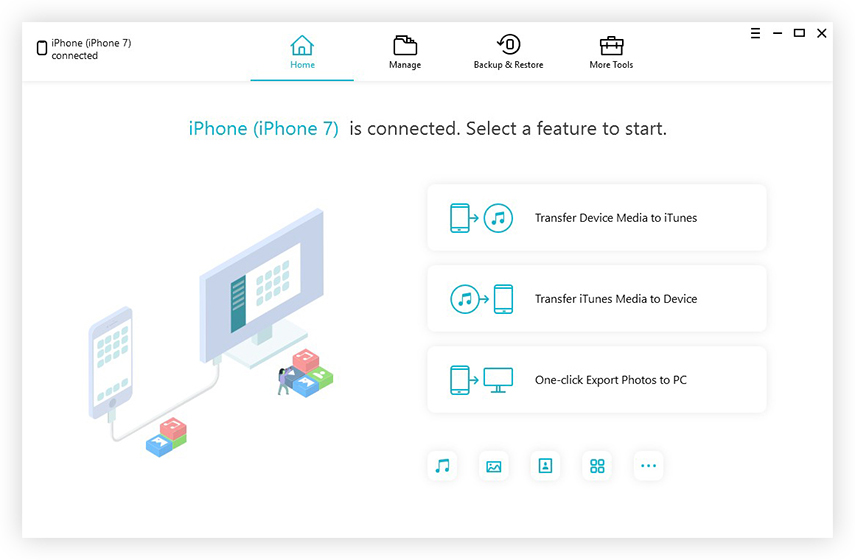
ステップ2 プログラムは次の画面をロードしますたとえば、バックアップするファイルにチェックマークを付ける必要があります。 「WhatsApp&Attachments」ファイルにチェックマークを付けます。選択内容に満足したら、「バックアップ」オプションに進みます。
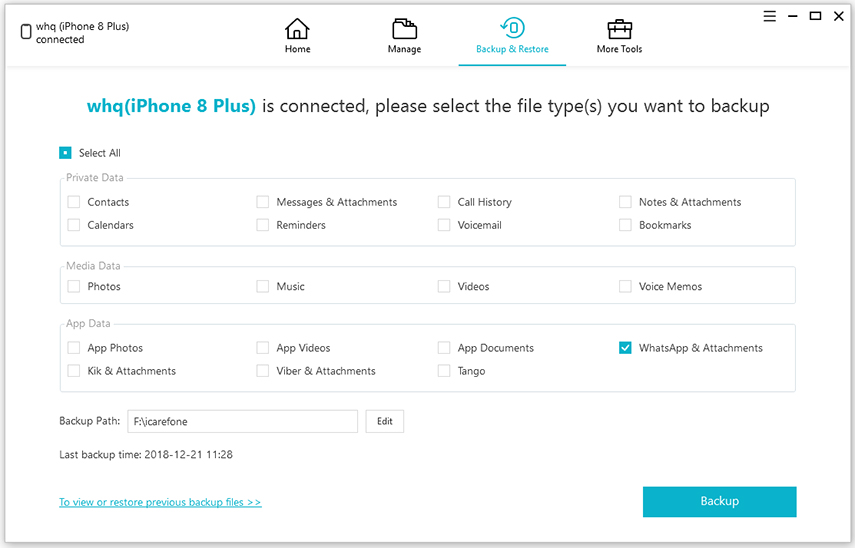
ステップ3 プログラムは手順を処理し、完了後に「バックアップ完了」メッセージを表示します。 WhatsAppのテキストを簡単にバックアップする方法です。「バックアップデータの表示」または「バックアップリストの表示」をクリックして、いつでもニーズを満たすことができます。
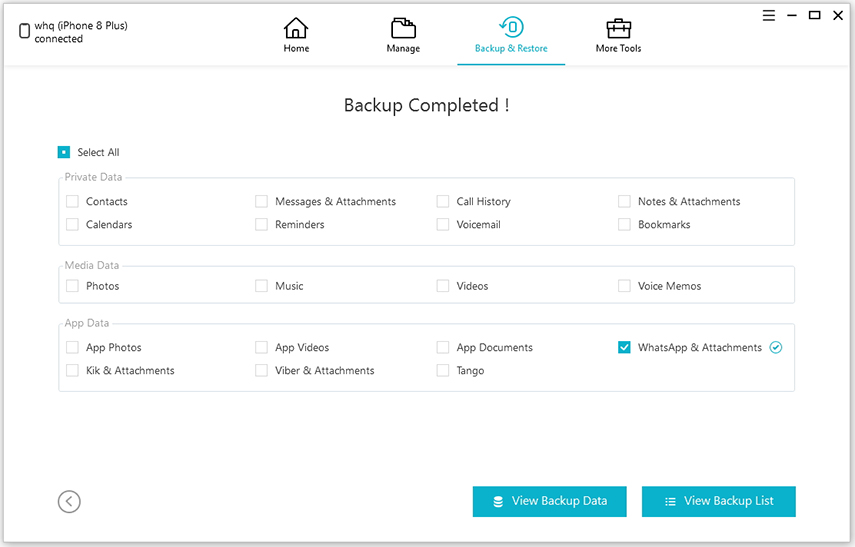
結論
一言で言えば、「一連のメソッドを取り上げました。Whatsappのバックアップを削除するのに不可欠です!これらの方法は非常にシンプルで使いやすいですが、万能ソフトウェアを体験し、バックアップや個々のファイルの保守、復元を容易にしたい場合は、テノールシェアiCareFoneをお勧めします。









